Korisnici stolnih računala mogu isključiti zaslone monitora pomoću predviđenog gumba. Ali ako koristite Windows prijenosno računalo, zaslon prijenosnog računala nije moguće ručno isključiti - osim ako vam je proizvođač naravno dao Fn tipkovni prečac. Sigurno da vam Windows Power Options omogućuju konfiguriranje postavki plana tako da možete isključiti zaslon nakon nekog vremena. Ali što ako jednostavno trebate odmah ručno isključiti zaslon na zaslonu prijenosnog računala, bez zaključavanja ili stavljanja u stanje mirovanja?
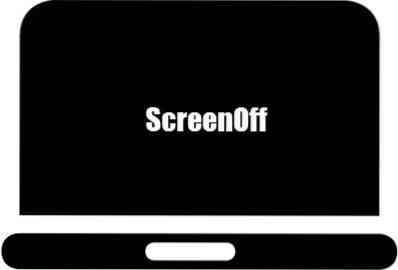
Isključite zaslon prijenosnog računala Windows pomoću značajke ScreenOff
ScreenOff prva je takva vrsta besplatne programske opreme od 13 KB koja vam omogućuje isključivanje zaslona monitora prijenosnog računala Windows jednim klikom, bez stavljanja u stanje mirovanja. Ovaj alat ne koristi batch naredbu. Koristi a Pošalji poruku Naredba Visual Basic za slanje sustava, naredba za isključivanje zaslona. Štoviše, to je prijenosni alat koji ne zahtijeva instaliranje. Niti vas zahtijeva da preuzmete i instalirate bilo koju specifičnu .NET Framework verzija.
Jednostavno preuzmite zip datoteku, izvucite njezin sadržaj, premjestite mapu u programsku mapu i zakačite prečac za ScreenOff.exe na početni zaslon ili traku zadataka.
Kad trebate otići i želite isključiti zaslon prijenosnog računala, samo kliknite njegovu ikonu i monitor prijenosnog računala će se isključiti. Nije potrebno zaključati Windows. Ovaj besplatni alat ne stavlja Windows u stanje mirovanja; samo isključuje zaslon prijenosnog računala.
Kada želite uključiti zaslon prijenosnog računala, samo pomaknite miš ili dodirnite zaslon ako vaše prijenosno računalo ima dodirni zaslon.
Stvorite prečac da zaslon vašeg računala postane crn ili prazan
- Da biste stvorili prečac, desnom tipkom miša pritisnite prečac ScreenOff
- Odaberite Svojstva.
- Na kartici Prečac postavite tipku prečaca za nju.
ScreenOff nema korisničko sučelje - radi u pozadini. Alat je korisno imati u svojoj blizini Windows prijenosno računalo ili tablet, jer vam također može pomoći u uštedi energije - posebno kada vaš uređaj radi na bateriju.
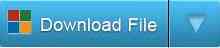
ScreenOff v 2.1 je razvio Paras Sidhu i testiran je na Windowsima 10 i Windows 8.1 i Windows 7, 32-bitni i 64-bitni. Verzija 1.0 omogućio je prazan čuvar zaslona koji je zaslon zacrnio. Kôd je ažurirao programer, a u novijim verzijama isključuje zaslon.
Kao i sva naša besplatna programska oprema za TWC, i ovaj je alat potpuno čist i besplatan i ne gura nikakve štenad ili ponude trećih strana.
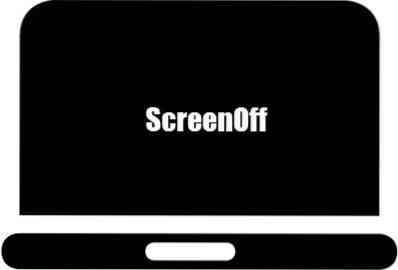
 Phenquestions
Phenquestions


